
Das Copyright des original Tutorials liegt alleine bei Cloclo,
das Copyright der deutschen Übersetzung liegt alleine bei mir,Inge-Lore.
Es ist nicht erlaubt,mein Tutorial zu kopieren oder auf
anderen Seiten zum download anzubieten.
Mein Material habe ich aus diversen Tubengruppen.
Das Copyright des Materials liegt alleine beim jeweiligen Künstler.
Sollte ich ein Copyright verletzt haben,sendet mir bitte eine E-Mail.
Ich danke allen Tubern für das schöne Material,
ohne das es solche schönen Bilder gar nicht geben würde.
Mein besonderer Dank geht an Chris Pastel für die schöne Personentube.
Ich habe das Tutorial mit PSP 2019 gebastelt,aber es sollte auch mit allen anderen Varianten zu basteln gehen.
Filters Unlimited–Video–Interface im Material
VM Toolbox–Brightness Noise
Alien Skin Eye Candy 5 Impact – Glass
Alien Skin Eye Candy 5 Impact – Perspective Shadow
[AFS IMPORT]–sqborder2
Graphics plus–Cross Shadsow
AAA Frames–Foto Frame
meine ist von Chris Pastel und du bekommst sie HIER
****************************************************
Vorwort !!
Weil man bei den neuen PSP Versionen nicht mehr so einfach spiegeln kann,
Mach es dir auch einfach und installiere dir die Skripte !!
****************************************************
andernfalls schreibe ich es dazu.
***************************************************
Zum Originaltut
Punkt 1
Doppelklick auf die beiden Presets,sie installieren sich alleine.
Such dir aus deinen Tuben eine helle VG und dunkle HG Farbe,
Öffne die Alpha-Datei und minimiere sie.
Öffne ein neues Blatt 950 x 550 Px–mit diesem Verlauf füllen.
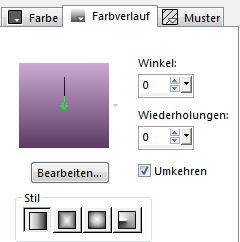
Bildeffekte–Nahtloses Kacheln
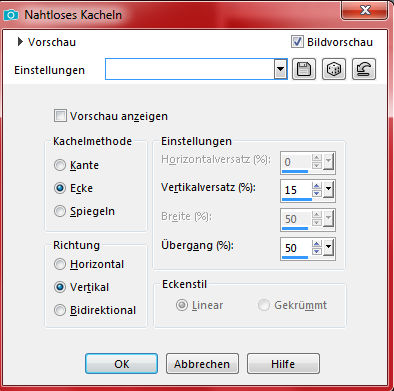
Filters Unlimited–Video–Interlace
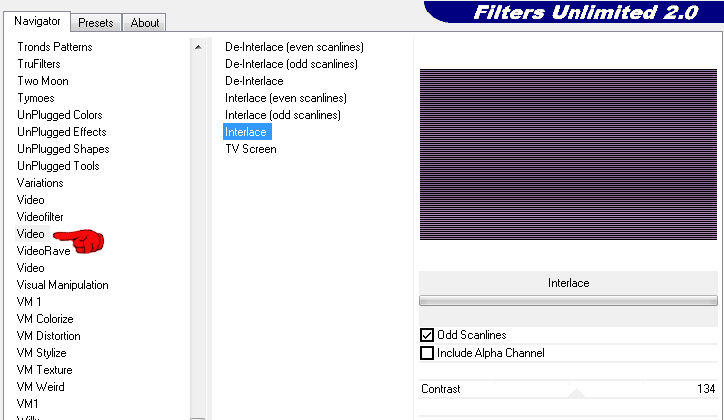
Punkt 2
Neue Ebene–Auswahl alles
kopiere *deco-cloclo*–einfügen in die Auswahl
Auswahl aufheben–stark scharfzeichnen
neue Ebene–mit weiß füllen
Ebenen–Maskenebene aus Bild
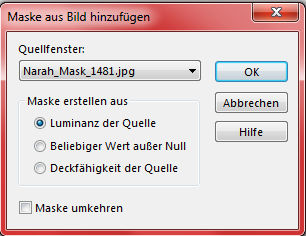
zusammenfassen–Gruppe zusammenfassen
Punkt 3
Objekte–Ausrichten–rechts
Ebene duplizieren–vertikal spiegeln
zusammenfassen–nach unten zusammenfassen
verkleinern auf 80%
Auswahl–Auswahl laden/speichern–Auswahl aus Alpha-Kanal laden
Auswahl *©Cloclo1* laden
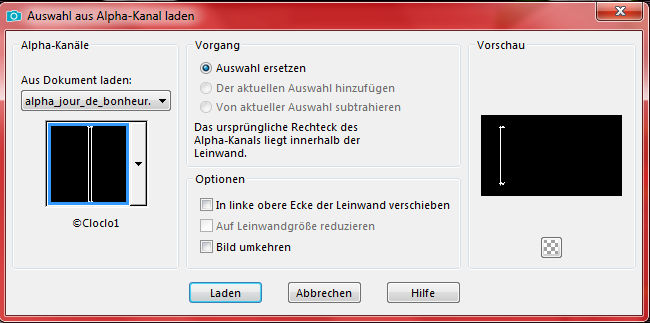
neue Ebene–mit der HG Farbe füllen
Punkt 4
Plugins–Alien Skin Eye Candy 5 Impact – Glass
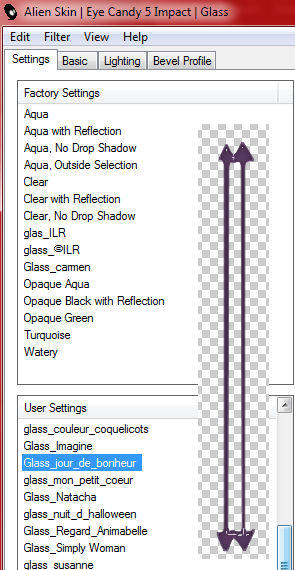
Auswahl aufheben
Plugins–Alien Skin Eye Candy 5 Impact – Perspective Shadow

Ebene duplizieren–vertikal spiegeln–nach unten zusammenfassen
neue Ebene–Auswahl *©Cloclo2* laden
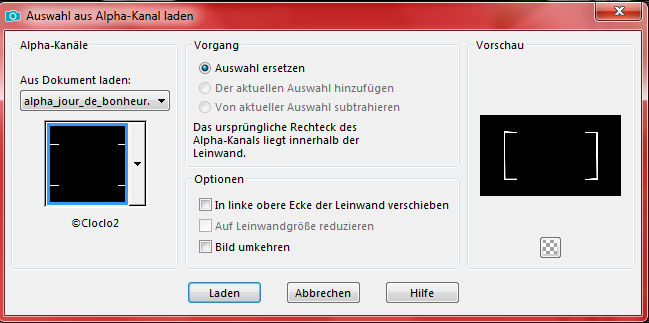
mit der HG Farbe füllen
Punkt 5
Plugins–[AFS IMPORT]–sqborder2
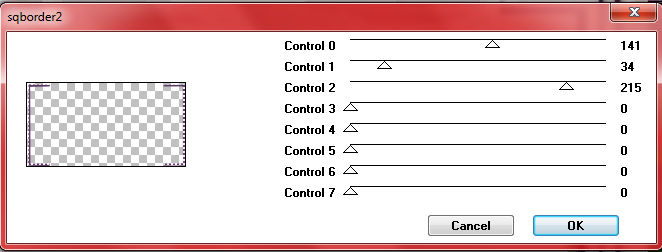
Auswahl aufheben–nach unten zusammenfassen
neue Ebene–Auswahl *©Cloclo3* laden
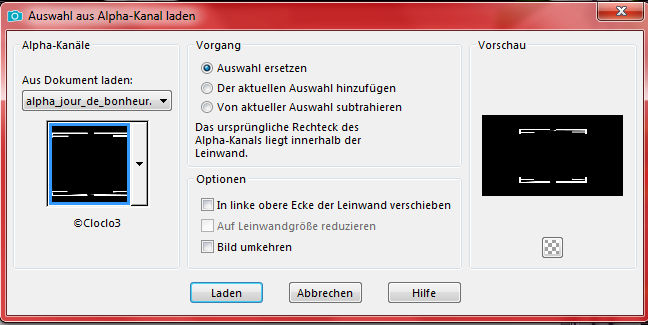
mit der HG Farbe füllen
Plugins–[AFS IMPORT]–sqborder2 wdh.
nach unten zusammenfassen–Auswahl *©Cloclo4* laden
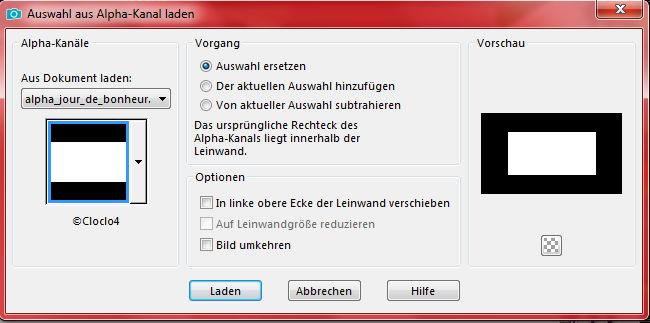
Punkt 6
Neue Ebene–kopiere dein Hintergrundbild
einfügen in die Auswahl–neue Ebene
Effekte–3D Effekte–Aussparung
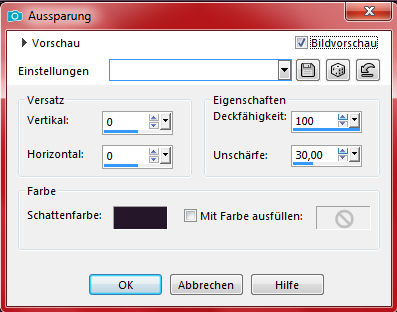
Auswahl *©Cloclo5* laden
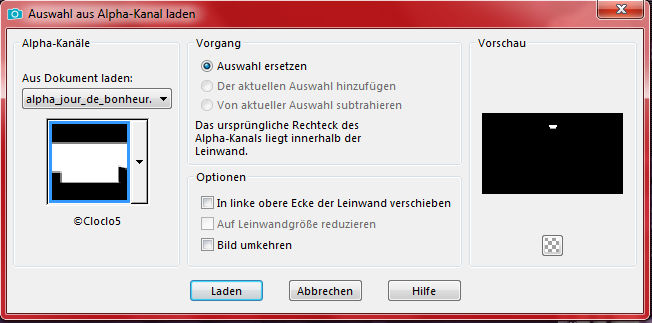
neue Ebene–mit dem Verlauf füllen
Plugins–Alien Skin Eye Candy 5 Impact – Glass wdh.
Auswahl aufheben–duplizieren–horizontal spiegeln
Punkt 7
Stelle die unteren beiden Ebenen unsichtbar
sichtbar zusammenfassen–Ebenen wieder sichtbar stellen
du bist auf der oberen Ebene–drücke auf Taste K
ziehe die Ebene nach oben und unten etwas auseinander
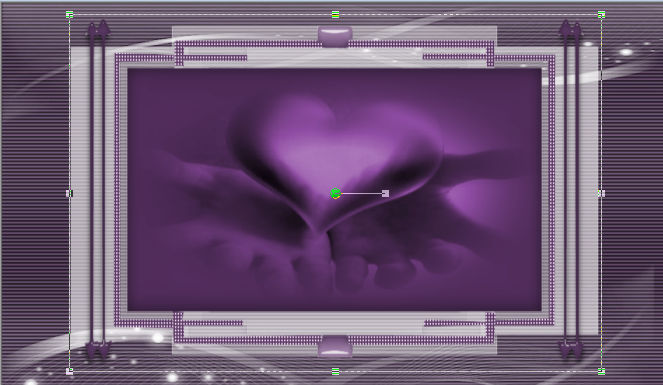
Rand hinzufügen–2 Px HG Farbe
Rand hinzufügen–2 Px VG Farbe
Rand hinzufügen–2 Px HG Farbe
Punkt 8
Auswahl alles
Rand hinzufügen–20 Px HG Farbe
Auswahl umkehren
Plugins–Graphics Plus–Cross Shadow Standard
Plugins–VM Toolbox–Brightness Noise
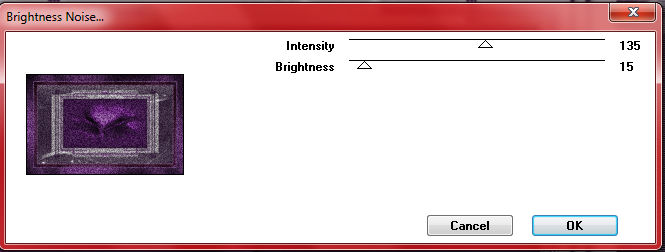
Auswahl umkehren
Schlagschatten 10/8/85/15 und mit Minuswerten
Auswahl aufheben
Punkt 9
Rand hinzufügen–2 Px HG Farbe
Rand hinzufügen–2 Px VG Farbe
Rand hinzufügen–2 Px HG Farbe
Auswahl alles
Rand hinzufügen–40 Px HG Farbe
Auswahl umkehren
Plugins–Graphics Plus–Cross Shadow Standard
Punkt 10
Plugins–AAA Frames–Foto Frame

und nochmal mit dieser Einstellung
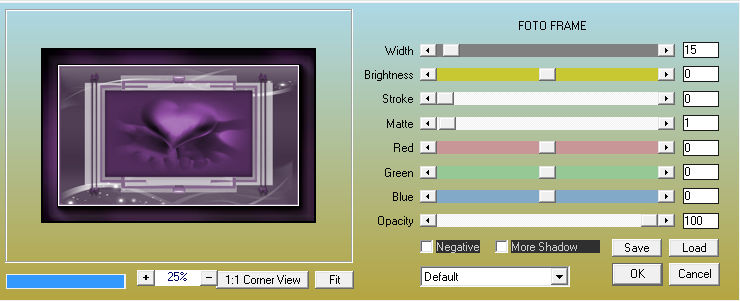
Auswahl aufheben
kopiere deine Dekotube–einfügen auf dein Bild
passe die Größe an–scharfzeichnen
Schlagschatten 0/0/80/25
kopiere *deco_Cloclo1*–einfügen auf dein Bild
nach oben schieben
Punkt 11
Kopiere *deco_Cloclo2*–einfügen auf dein Bild
kopiere deine Paartube–einfügen auf dein Bild
passe die Größe an–scharfzeichnen
Schlagschatten wiederholen
Rand hinzufügen–2 Px weiß
verkleinere dein Bild auf 950 Px Breite
evtl.scharfzeichnen–setz dein WZ und das Copyright aufs Bild
zusammenfassen und als jpg speichern.










